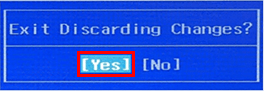文書番号:a50040
BIOS上からPCのシリアル番号を確認したい
BIOS 上でシリアル番号(シリアルナンバー)を確認する手順は下記をご確認ください。
- スタートアップメニューから確認する方法
- スタートアップメニューを起動します。
キーボードの「F1」キーを押して、“システム情報(System Information)”を選択します。
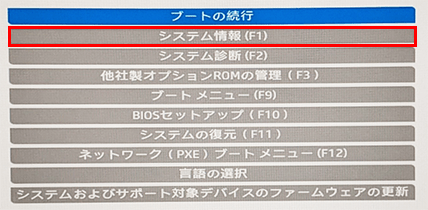
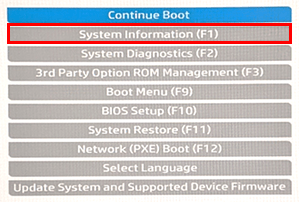
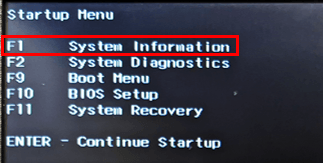
- システム情報が表示されます。“シリアル番号(Serial Number)”の行に記載された 10 桁の英数字がシリアル番号(シリアルナンバー)です。
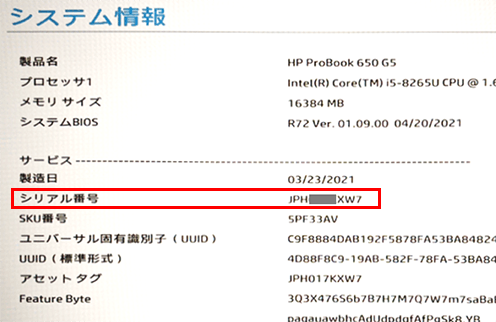
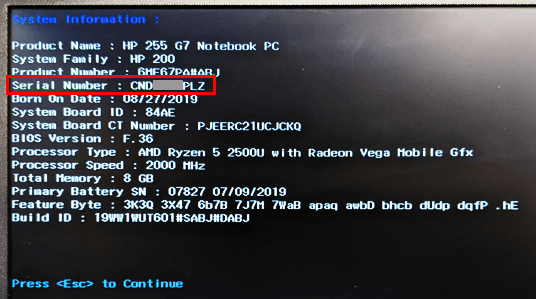
- 確認が終わったら、電源を切ってください。
作業を継続したい場合は、「ESC」キーを押します。スタートアップメニューの画面に戻り、必要な操作を実施します。
- スタートアップメニューを起動します。
- BIOS から確認する方法
- 【Elite・Pro シリーズ:白い背景のBIOS】
- BIOS 画面を起動します。
- BIOS 画面が表示されます。一番上の“システム情報(System Information)”を選択します。
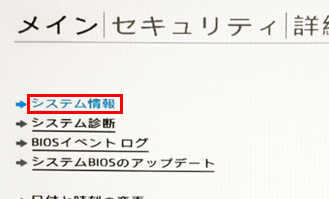
- システム情報が表示されます。“シリアル番号(Serial Number)”の行に記載された 10 桁の英数字がシリアル番号(シリアルナンバー)です。
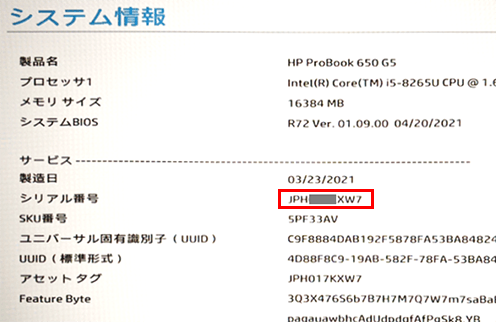
- 確認が終わったら、このまま電源を切ってください。
BIOS 画面を終了させたい場合は、「F10」キーを押します。“変更を保存しますか?(Save Changes?)”という表示が出ますので、今回の確認以外に設定を変更していない場合は、「いいえ(No)」を選択して終了します。
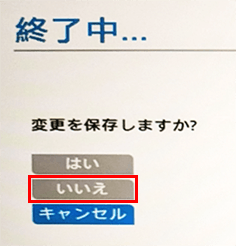
- 【Elite・Pro シリーズ:白い背景のBIOS】
- 【HP シリーズ:グレー背景のBIOS】
- BIOS 画面を起動します。
- BIOS 画面が表示されます。“Serial Number”の行に記載された 10 桁の英数字がシリアル番号(シリアルナンバー)です。
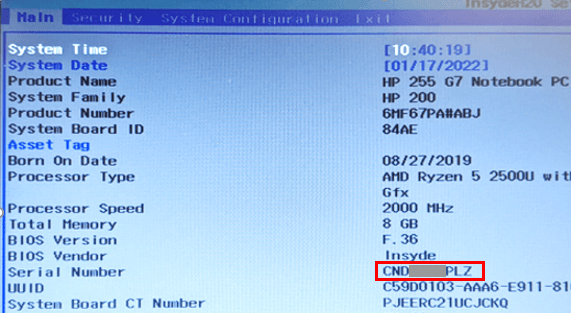
- 確認が終わったら、このまま電源を切ってください。
BIOS 画面を終了させたい場合は、「ESC」キーを押します。保存せず終了してよいかの確認画面が出ますので、「Yes」を選択して終了します。